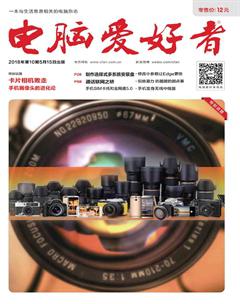美術(shù)字的奇幻旅行
夢(mèng)尋
首先啟動(dòng)Photoshop(本文以CS5版本為例),這里我新建了一個(gè)長(zhǎng)1280像素、寬1024像素、分辨率為300dpi的圖像文檔。接下來(lái)在新文檔中輸入想要制作奇幻效果的文字。我輸入的是英文“Dream cfan”,字體選用的是“Bauhaus 93”。注意,因?yàn)槲覀円粋€(gè)一個(gè)字母處理,所以每個(gè)字母要單獨(dú)占據(jù)一個(gè)圖層(圖2)。
接下來(lái)我們除了保留“D”字母圖層外,其他圖層都暫且隱含起來(lái)(點(diǎn)擊對(duì)應(yīng)圖層前面的眼睛圖標(biāo)即可)。按Ctrl+T鍵,D字母四周出現(xiàn)一個(gè)調(diào)整框,光標(biāo)移到調(diào)整框之外,顯示為彎曲箭頭形狀,此時(shí)按下鼠標(biāo)左鍵拖動(dòng)即可旋轉(zhuǎn)字體。旋轉(zhuǎn)好之后,將字體顏色設(shè)置為“R55,G100,B5”的綠色。調(diào)整完畢,右擊D字母圖層,從右鍵菜單中選擇“柵格化文字”(圖3)。以同樣方法調(diào)整其他圖層中的文字,并讓幾個(gè)字母錯(cuò)落有致(圖4)。
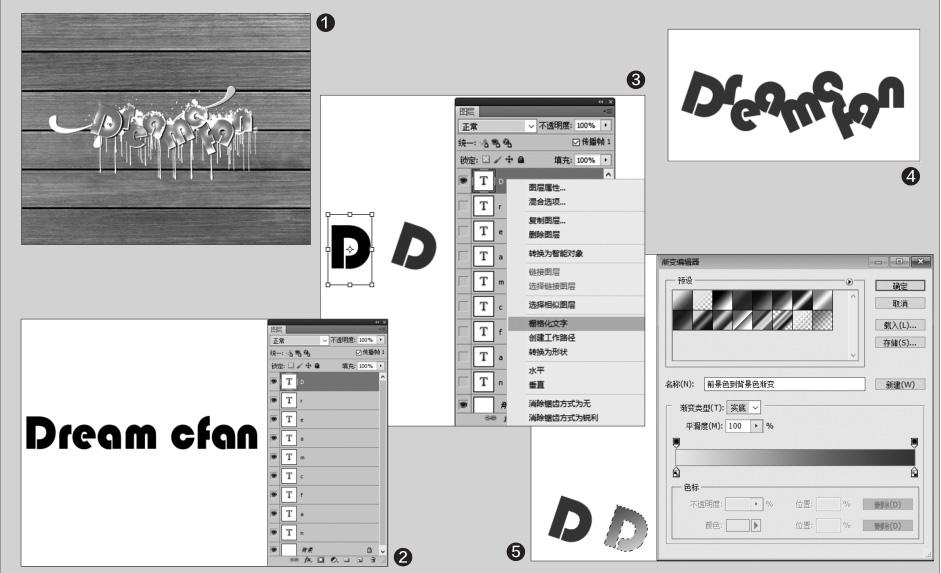
現(xiàn)在我們?yōu)槊總€(gè)字母制作立體效果,這個(gè)比較容易實(shí)現(xiàn)。以D字母為例,首先將這個(gè)圖層復(fù)制出一個(gè)副本,然后在副本中進(jìn)行操作,為副本D字母填充由黃到綠的一個(gè)漸變顏色(圖5)。接著為這個(gè)圖層設(shè)置一個(gè)投影樣式,一個(gè)立體的D字母就完成了(圖6)。用同樣方法將其他字母也設(shè)置成立體效果(圖7)。
我們可以通過(guò)兩種方法讓文字更顯質(zhì)感。一種是添加一個(gè)木板的紋理圖作為背景,素材可以從網(wǎng)上搜圖得到,將木材紋理圖拖放到最底層即可。另外就是選擇亮一點(diǎn)的顏色,通過(guò)擦除工具為每個(gè)字母點(diǎn)上一些高光,再用筆刷工具噴涂出一些腐蝕的效果(圖8)。

接下來(lái)我們要添加噴濺的顏料流下來(lái)的那種超酷的立體效果,不用擔(dān)心自己不會(huì)畫(huà)畫(huà),這種效果只需要從網(wǎng)上下載一個(gè)免費(fèi)的Blood Paint Brushes筆刷即可(https:// www.designzzz.com/free- brush-pack-blood-brushes/)。關(guān)閉Photoshop,然后將下載后解壓所得的Blood-Paint-Brushes. abr文件復(fù)制到Photoshop安裝目錄下的“Photoshop\Presets\ Brushes”子文件夾下就可以了(圖9)。
重新啟動(dòng)Photoshop,現(xiàn)在再點(diǎn)擊筆刷調(diào)板右上角的箭頭按鈕,從彈出的菜單中選擇BloodPaint-Brushes即可裝載這一筆刷(圖10)。選中新的筆刷,在畫(huà)布上隨意點(diǎn)擊,調(diào)整不同的大小和顏色,最后再為圖層添加“斜面與浮雕”樣式,就可得到特別形象生動(dòng)的顏料流淌效果(圖11)。
最后還可以添加一些手繪的水花效果(圖12)。不用擔(dān)心,這并不是很復(fù)雜,通過(guò)鋼筆工具繪制一個(gè)簡(jiǎn)單的圖形,再和特效文字整合到一起,就可以得到本文開(kāi)頭所示的效果圖了。